Además de los paquetes de libre distribución que Solus incluye, hay otras aplicaciones que por problemas de licencias no se pueden incorporar a su repositorio principal, y para facilitar su instalación, Solus provee un repositorio adicional conocido como repositorio de terceros (Third Party).
Algunos de los programas contenidos en este repositorio son:
En cambio, otras aplicaciones de este repositorio no son visibles desde el Centro de Software y para instalarlas hay que recurrir a la línea de comandos. En ese caso, cada actualización requiere ejecutar nuevamente los comandos de instalación. Por ejemplo, para instalar o actualizar la aplicación de mensajería Franz escribimos en la terminal:
Personalmente no he probado a instalar ninguno de estos programas y posiblemente no lo haga porque tengo suficiente con los paquetes que incluye el repositorio principal, pero nunca está de más saber que están ahí por si en algún momento hay que recurrir a alguno de ellos.
Además, desde la página de este repositorio informan que han dejado de aceptar nuevos paquetes ya que la mayoría de ellos los irán reemplazando con Snaps, aunque supongo que será más bien con Flatpak puesto que Solus finalmente se decantó por este último sistema para la distribución de paquetes de terceros (Adopting Flatpak to Reassemble Third Party Applications).
Algunos de los programas contenidos en este repositorio son:
- Comunicación: Franz, Google Talk, Skype, Slack, Viber.
- Multimedia: Adobe Flash Player, Bitwig Studio, OcenAudio, Pixeluvo, Plex Media Server, Sunvox, Spotify.
- Navegadores: Chrome.
- Oficina: Mendeley Desktop, Microsoft Core Fonts, Moneydance, PomoDoneApp, Scrivener, WPS Office.
- Programación: Android Studio, Android Tools, CLion, Datagrip, Git Kraken, IDEA, PHPStorm, Pycharm, Rider, RubyMine, Sublime Text 3, WebStorm.
- Redes: AnyDesk, Insync, Spideroak, Synology Cloud Station Drive, TeamViewer.
- Seguridad: Enpass.
- Otros: Google Earth.
En cambio, otras aplicaciones de este repositorio no son visibles desde el Centro de Software y para instalarlas hay que recurrir a la línea de comandos. En ese caso, cada actualización requiere ejecutar nuevamente los comandos de instalación. Por ejemplo, para instalar o actualizar la aplicación de mensajería Franz escribimos en la terminal:
sudo eopkg bi --ignore-safety https://raw.githubusercontent.com/solus-project/3rd-party/master/network/im/franz/pspec.xml
sudo eopkg it franz*.eopkg;sudo rm franz*.eopkg
Personalmente no he probado a instalar ninguno de estos programas y posiblemente no lo haga porque tengo suficiente con los paquetes que incluye el repositorio principal, pero nunca está de más saber que están ahí por si en algún momento hay que recurrir a alguno de ellos.
Además, desde la página de este repositorio informan que han dejado de aceptar nuevos paquetes ya que la mayoría de ellos los irán reemplazando con Snaps, aunque supongo que será más bien con Flatpak puesto que Solus finalmente se decantó por este último sistema para la distribución de paquetes de terceros (Adopting Flatpak to Reassemble Third Party Applications).


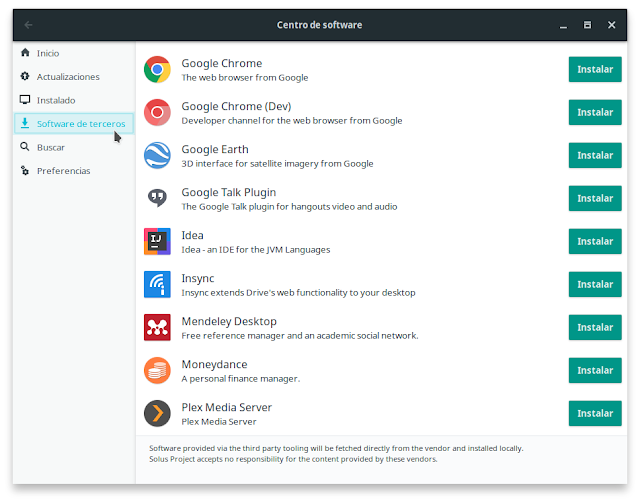
Comentarios
Publicar un comentario